モニターからテレビを作る方法は?

今日、電器店や家電店では、最も多様なテレビ機器を幅広く取り揃えています。すべての購入者が新しいテレビを購入できるわけではないため、多くの家庭職人は古い PC のモニターを使用してテレビ放送を放送しようとします。このようなソリューションの長所と短所、および接続方法については、記事で説明します。
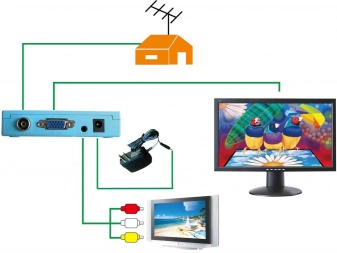

改造のメリット・デメリット
自宅で自分の手でモニターから本格的なテレビを構築することは不可能だと考える人もいます。
これは事実とはほど遠いです-そのようなアイデアの実装には、多くの労力、時間、およびお金は必要ありません。
不要なモニターを使用するためのこのオプションの利点は次のとおりです。 大幅な節約、このような変更は、新しいテレビ受信機を購入するよりもはるかに安価になるためです。

残念ながら、このようなソリューションにはさらに多くの欠点があります。
- 視野角 液晶モニターはテレビよりかなり小さいので、画面の真横に座ってしか見ることができません。したがって、可能なユーザーの数が潜在的に減少します。
- 古いモニターのパラメータは通常 15 ~ 19 インチの範囲で、小さな部屋にのみ適しています。.キッチンでも、24〜32インチの予算のテレビを購入する方が簡単で収益性が高くなります。
- 液晶モニターの画質はリピーターより悪い.また、デバイスがすでに印象的な動作期間を持っている場合、そのマトリックスはその特性の一部を失っている可能性が高いため、画像は何らかの干渉で送信されます。
- ほとんどすべてのコンピューター モニターにはスピーカーが内蔵されていません。.これは、追加の外部スピーカーを接続する必要があることを意味します。
- モニターを接続するには、 電子工学のスキルが必要になります。 そのような知識やスキルがない場合は、プロのマスターのサービスに頼る必要があります。
- ほとんどの場合、追加の部品を購入する必要があります。 ただし、公平を期すために、最終的には、新しいテレビを購入するよりも総コストが低くなることに注意してください.


あなたにぴったりのモニターは?
専門家は多くの調査を行い、次のことを発見しました。 このような問題の解決策は、ほとんどの場合、LCD モデルに関連しています。 ただし、特別なボードを挿入してリメイクする場合は、CRT モニターを使用することもできます。この設計により、必要なすべての追加要素を内部に自由に配置できます。
17 インチのモニターが最適なオプションと考えられています。Samsung または LG だけでなく、Sony ブランドの製品を使用することをお勧めします。 - これは、コンピュータの周辺メディア デバイスを TV 信号受信機に変換した経験を持つプロの専門家と一般ユーザーの両方によって表明された意見です。



これらのモデルの品質は他社の製品よりもはるかに高く、リメイクもはるかに簡単です。 対角20インチ以上のモニターを撮れば高画質が得られます。ただし、このようなオプションは経済的に実行可能ではありません。まず、これらのモニターは常に主な目的、つまりパーソナルコンピューターからの情報を表示するために使用できます。第二に、そのような機器は安くはないので、モニターが必要ない場合は、 それを販売して、新しいテレビ設備を取得する費用の一部を補う方がよいでしょう。
CRT モニターは良い選択肢と考えられていますが、すべての鮮明度と色再現が完全に保持されている場合にのみ使用できます。薄暗いオーディオのデバイスは使用しないでください。そうしないと、視力を著しく損なう危険があります。


画面をテレビ受信機にする方法は?
アタッチメントの助けを借りて
最も簡単なオプションの 1 つは、セットトップ ボックスを購入して接続し、構成することです。
DVB テレビ
モニターをテレビ受信機に変換するためにこの特定のインストールを選択することの疑いのない利点は次のとおりです。
- 低価格 -添付ファイルの最適なオプションは、1,000 ルーブル以内で見つけることができます。
- 接続の容易さ - 最も一般的な HDMI コネクタとの互換性。2010 年以前にリリースされた大多数の LCD モニタに搭載されています。
- 20以上のチャネルをサポートする能力、 この範囲を拡大するには、特別なセットトップ ボックス DVB-C (ケーブル TV 用) または DVB-S (衛星用) を購入できます。

そのような HDMI ポートがない場合は、アダプターで問題を解決できます。
もちろん、これにより手直しのコストが増加しますが、この状況では他に方法はありません。
ほとんどの場合、モニターにはサウンド再生オプションがないため、追加でオーディオ スピーカーを購入してセットトップ ボックスに接続する必要があります。


スマートテレビ
これらは、いわゆるテレビ リピーター用の「スマート セットトップ ボックス」です。そのような機器の費用は1.5〜2千ルーブルです。このようなセットトップ ボックスを使用すると、インターネットを介したブロードキャストだけでなく、ビデオ ファイルを内部システム ストレージに記録することもできます。 このモデルの ROM は 8 GB で、標準サイズのムービーを 4 つまで保存するのに十分です。

実際、ほとんどすべてのスマートテレビはある種のミニコンピューターであり、テレビにさらに接続するために特別に設計されています。
したがって、このようなガジェットとモニターとの完全な相互作用に必要なのは、インストールを別のコネクターに接続できるようにするHDMIコネクターまたはアダプターの存在だけです。

この接続オプションの利点は次のとおりです。
- テレビの映画と番組の両方を見る能力、およびソーシャル ネットワークまたは YouTube の動画。
- さまざまなアプリケーションとの接続をサポート - 大多数のセットトップ ボックスがこのプラットフォームで動作するため、これは主に Android の OS に関係します。
- 適用の可能性 ビデオチャット用のテレビ;
- 電子メールによる対応の可否 Android のガジェットのその他の機能。

ほとんどの場合、スマート セットトップ ボックスには、MicroSD カード用に設計された特別なスロットが追加で装備されています。これにより、ビデオ ファイルやその他の素材をさらに記録するためにストレージ容量を数倍に増やすことができます。
彼らの基本的な仕事(テレビチャンネルの放送を確実にすること)で、彼らはまた非常にうまく対処します.
この方法の欠点の中で、スピーカーの音が悪いことに注意することができます;音の再生を強化するには、音響スピーカーを接続する必要があります。

専用ボード購入
技術的に複雑ですが、同時にモニターをテレビ受信機に変えるための便利なオプションは、組み込みボードのインストールです。たとえば、 ユニバーサル LCD ドライバ ボード。このようなソリューションの利点は次のとおりです。
- アナログおよびデジタル放送の放送の可能性;
- サウンド出力にはアダプターは必要ありません。
- リモコンを使用してガジェットを制御できます。
- 変換中に使用されるすべての部品はサイズが小さいため、モニター ケースに簡単に隠すことができます。


このようなデバイスの欠点のうち、ボードをLCDモニター内に取り付けるのは困難です。有資格の職人のみがこの作業を行うことができます。 この方法を使用してモニターからテレビ受信機を作成するには、次の手順を実行する必要があります。
- まず、次のことを行う必要があります。 仕事に必要なものをすべて準備する: ドライバー、はんだごて、ケーブル、ケーブル、はんだ、および購入したボード。
- 次に必要なもの ディスプレイからパネルを取り外しますすべての留め具を緩めます。
- 拡張ボードの位置を確認し、ケーブルから慎重に取り外します 少しでも損をしないように。そうしないと、変換作業が不可能になるだけでなく、元の PC の表示品質でも動作しなくなります。
- 古いボードの代わりに ハンダ付けで新しいものを取り付けます。
- 新しいボードを修正した後、 適切な電圧レベルを設定します - ユーザーマニュアルに記載されています。原則として、12 V で十分です; このパラメーターは、最新のモニターのほとんどのモデルに適しています。
- 近年リリースされたボードには、多くの場合、IR レシーバーが装備されています。 これにより、リモートコントロールが可能になります。モニターの組み立てを開始する前に、センサーが機能し、所定の位置にあることを確認することが非常に重要です。そうしないと、リモート コントロール オプションに応答できなくなります。
- 最終段階では、 モニターを元に戻して実行します。



TVチューナー経由
古いモニターをテレビ受信機に変えるもう 1 つの方法は、チューナーを接続することです。チューナーは本格的なテレビ セットですが、独自の内蔵ディスプレイはありません。そのような機器の価格は低く、必要なモデルを1500ルーブル以内で購入できます。 ルーブル TV チューナーには主に 4 つのオプションが販売されています。
- 組み込みボード、PC システム モジュールに直接取り付けられます。
- ExpressCard経由で供給される外部ボード。
- ネットワークチューナー、ルーターに接続されています。
- 別のコンソール。この場合、接続は有線インターフェースを介して行われます。


最初の 2 つのデバイス オプションは、PC のいわゆる「テクニカル スタッフィング」に追加されます。これらは通常の画面に接続できないため、購入するときは細心の注意を払い、既製の機能を提供するデバイスのみを購入する必要があります。独自のマザーボードを備えたソリューション。このようなセットトップボックスをディスプレイに接続するためのスキームはそれほど複雑ではありません。 ユーザーは、両方のデバイスを付属の RCA ケーブルで接続するだけです。

この場合、テレビの視聴はリモコンを使用して制御されます。 すべての受信機に独自のスピーカーがあるわけではないことに注意してください。そのため、場合によっては、セットトップ ボックスに、ミニジャックまたは特別なオーディオ出力を使用する外部オーディオ ヘッドセットを追加で使用する必要があります。 外部セットトップ ボックスには、非常に大きな利点があります。
- 接続の容易さ;
- モニターと同期 これは自動的に行われ、追加のドライバーをインストールする必要はありません。
- コンパクトボックス スペースをとらず、確実な固定により、見えない場所ならどこにでも置くことができます。
- ラップトップで作業する能力 - HDMI経由で、または「tulips」を使用してテレビチューナーにデバイスをいつでも接続できます。この場合、テレビの電源を切った後、ディスプレイにはPCから受信したコンテンツが表示されます。
- 可能性 TVアンテナの接続;
- オーディオ出力の存在 - セットトップ ボックスにスピーカーがない場合でも、いつでもスピーカーを装備できます。


しかし、欠点もあります。
- 悪いスピーカー - 工場出荷時の音質は、所有者の好みに合わない可能性があります。
- 必要 追加料金を支払う デジタル TV 放送用。
- デバイスが提案する 高品質の放送をサポートし、非常に高価です - 機器の価格は3000ルーブルからです。
- USBポートなし リムーバブル メディアからの録画を表示するには、追加のアダプターを使用する必要があります。


ブロックとモジュールの交換
ほとんどの場合、多くのユーザーが興味深い考えを思いつきました。壊れた古いテレビと動作中のモニターがある場合、追加のヘッドセットとセットトップ ボックスを購入せずにどうにかすることは可能でしょうか?
実際には、これらのデバイスの両方を安全に組み合わせて、1 つの機能するテレビに変換できます。


これを行う方法を理解するには、まずモニターとテレビの違いを正確に把握する必要があります。 それらの違いは、3 つのノードの機能にあります。
- 制御モジュール -デバイスを手動モードで構成し、将来的にさらに再構成を実行できるようにする要素。
- ラジオチャンネル - 信号を受信し、アクセス可能な形式でブロードキャストするブロック。
- Chromaオーディオシーケンスモジュール - すべての色と色合いを調整して、画像をできるだけ快適に表示できるようにします。



ユーザーのタスクは、古いテレビからこれら 3 つの要素をすべて取得し、はんだ付けによって画面内のそれらをボードに固定することになります。 ブロードキャストの品質を向上させるために抵抗器を追加で購入し、それらをボードにはんだ付けする必要がある可能性があります。この作業は非常に難しく、無線工学と電子工学の経験がある人だけが行うことができます。

テレビをセカンドディスプレイにする方法は?
コンピューターで多くの時間を過ごす人々は、遅かれ早かれワークスペースを見逃し始めます。どんなに大きなモニターでも、 それでも、必要なすべてのウィンドウに収まりません。 さらに、多くの世帯員は、PC の所有者を自分の仕事から引き離そうと努力しています。もちろん、 家族全員が自分のコンピューターを持っている場合、この問題は簡単に解決されます.彼が不在の場合、状況から抜け出す別の方法を探す必要があります。

もちろん、多くのユーザーは、コンピューターからテレビに送信される高品質の画像のメリットを高く評価しており、この技術を使用して、ビデオゲームをプレイしたり、大画面で長編映画を見たりすることに成功しています。これに加えて、彼らはおそらく、コンピューターでの日常の仕事にテレビを使用することの非常に疑わしい便利さを発見しました.そのため、一部の職人は LCD パネルを追加のモニターとして使用することにしました。
最も一般的な方法は、Wi-Fi 経由で接続することです。テレビに信号をブロードキャストするには、コンピューターが使用するルーターに接続する必要があります。

これは、残念ながらユーザーが忘れがちな基本的な条件です。 メディア デバイス間の通信が確立されていません。 Wi-Fi Direct をサポートするオプションがあるテレビには例外が適用されます。この場合、ブロードキャストは無線ネットワークを介して実行されます。接続するには、インターネットへの無料アクセスが必要です。
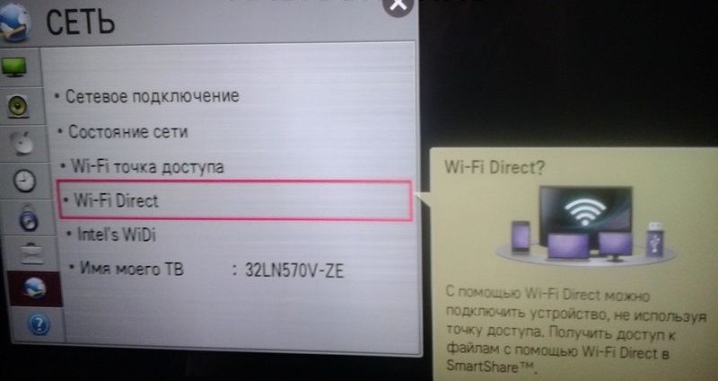
ただし、ラップトップの画面では、2 番目のデバイスにすべてのテキスト、オーディオ、およびビデオ ファイルにアクセスする権利を与えるために少し作業する必要があります。 このような状況では、追加のホーム デバイスである TV 受信機をネットワーク パラメータに設定すると役立ちます。音楽、ビデオ、ドキュメント、写真、その他の写真などのファイルを開くための設定は必要ありません。 ただし、パーソナル コンピューターのメモリ内のすべてのファイルへのフル アクセスを開く必要がある場合は、次のスキームに従って進める必要があります。
- アクセスを許可するフォルダを選択して表示します。
- アイコンを右クリックし、開いたリストから「プロパティ」を選択します。
- 「アクセス」タブに移動し、「共有」オプションを設定します。

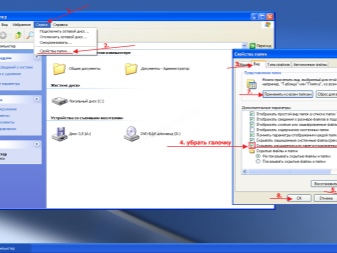
この方法は時間がかかりますが、 すべてのフォルダを操作する必要があるためです。 数が多すぎる場合は、より簡単な方法を使用できます。
- Windows でエクスプローラーを開きます。
- 「ネットワーク」項目を有効にします。
- ネットワーク探索とすべてのファイル共有をオフにします。
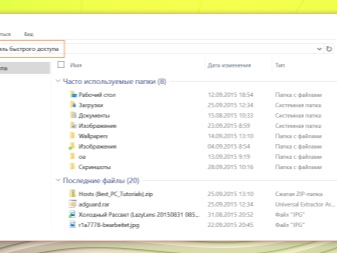
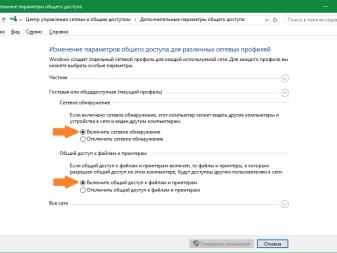
すべてが設定されていれば、すべての作業に数秒しかかかりません。それ以外の場合は、より詳細なガイドを使用する必要があります。 ここでは、ワイヤレス モニターをすばやく簡単に接続する方法を説明します。
- DLNA が有効になっている場合は、 テレビメニュータブ これは、PC のコンテンツを TV パネルに表示する役割を果たします。
- どのデバイスにもあります あなたの接続タイプたとえば、Sony Bravia 機器にはホーム ボタンがあります。
- 次に、音楽/画像/映画のセクションを選択する必要があります - システムにより、必要なコンテンツを大きなテレビ画面にすぐに表示できます。
- LG製品について話す場合、SmartShareに移動する必要があるため、ここでは手順が少し異なります.すべてのフォルダの内容はそこにあります。
- TV パネルですべてのレコードを再生できない場合があります。 これは通常、フィルムの形式がそのような操作に適していない場合に当てはまります。テレビでの放送が難しい場合は、簡単な方法を試してみてください。たとえば、PC メモリ内でファイルの名前を MKV から AVI に変更します。ほとんどの場合、これで十分です。
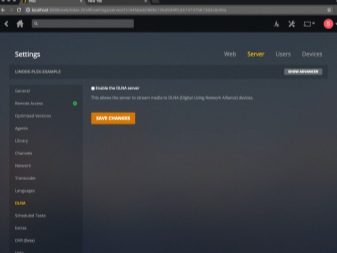
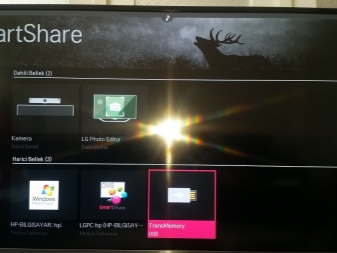
推奨事項
一般的な PC モニターだけでなく、ラップトップ ディスプレイからも TV を作成できることを知っている人はほとんどいません。この目的のために、少し異なる LA タイプのボードを購入する必要があります。 MV29. P、および適切なコントローラー。一般に、ディスプレイをテレビに変換する手順は、標準のモニターの変更と一致します。 違いは次のとおりです。
- 使用するデバイスの特性に応じて、定格電圧は 3、3.5、または 12 ワットになります。
- インストール中に、コントローラーのジャンパーを切り替えることができ、フラッシュドライブを使用して完全にフラッシュされます。
- 非常にコンパクトなケースの中に、ボードを配置することはできません。
ラップトップのディスプレイを本格的なテレビ受信機に変えるこのオプションの欠点 はその寸法です。 原則として、ラップトップのサイズは 14 ~ 15 インチの範囲です。さらに、デザインが快適に見えるようにするには、新しいケースが必要です-追加で作成する必要があります。
モニターからテレビを作成する方法については、以下を参照してください。













コメントは正常に送信されました。